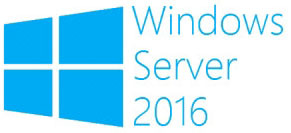 Доброго времени суток %HabraUser%! Не так давно мне посчастливилось стать обладателем VDS с предустановленным Windows Server 2016 для ознакомления с данной операционной системой и ее новыми возможностями. В связи с тем, что последние несколько лет я являюсь поклонником администрирования с использованием PowerShell, в первую очередь меня заинтересовал именно он, так как применяю его в своей работе ежедневно для автоматизации рутинных задач. В корпоративной среде на сегодняшний день чаще всего последняя используемая версия операционных систем Windows 8.1 и Windows Server 2012 R2, соответственно я не обращал внимания, на изменения, которые принесла мне Windows 10 на домашнем компьютере, и как оказалось зря. Я пропустил мимо себя обновленный инструмент, который стал гораздо лучше, удобнее и быстрее по сравнению с предыдущими версиями, об этих основных изменениях и хотелось бы поговорить. Добро пожаловать под кат.
Доброго времени суток %HabraUser%! Не так давно мне посчастливилось стать обладателем VDS с предустановленным Windows Server 2016 для ознакомления с данной операционной системой и ее новыми возможностями. В связи с тем, что последние несколько лет я являюсь поклонником администрирования с использованием PowerShell, в первую очередь меня заинтересовал именно он, так как применяю его в своей работе ежедневно для автоматизации рутинных задач. В корпоративной среде на сегодняшний день чаще всего последняя используемая версия операционных систем Windows 8.1 и Windows Server 2012 R2, соответственно я не обращал внимания, на изменения, которые принесла мне Windows 10 на домашнем компьютере, и как оказалось зря. Я пропустил мимо себя обновленный инструмент, который стал гораздо лучше, удобнее и быстрее по сравнению с предыдущими версиями, об этих основных изменениях и хотелось бы поговорить. Добро пожаловать под кат.В начале списка будут самые незначительные изменения которые призваны сделать ежедневное использование данного продукта комфортнее для администратора:
- Окну редактора PowerShell теперь можно изменять размеры, сомнительное достижение, но теперь окно можно развернуть на весь экран;
Давайте сравним:
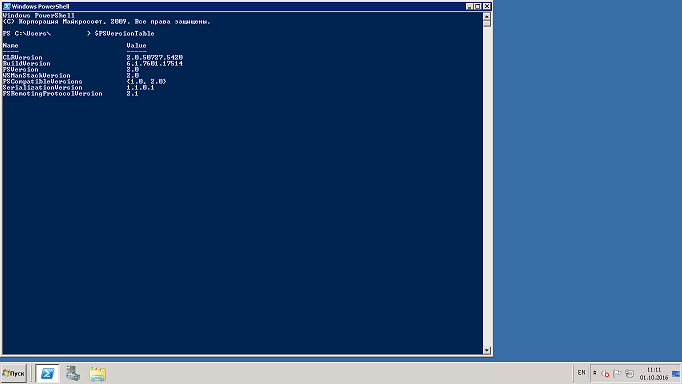
PowerShell 2.0
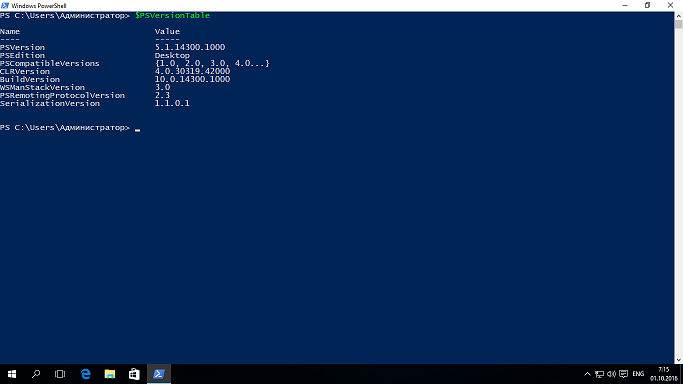
PowerShell 5.1
- Следующее явное отличие которое видно на скриншотах это подсветка синтаксиса — вот это уже очень большой плюс;
- За ним следует еще одно нововведение — отныне и впредь должны поддерживаться модули и командлеты разных версий;
Данный пример лучше рассмотреть на скриншотах:

PowerShell 2.0

PowerShell 5.1
Как видно из скриншота появилась новая команда, которая, так же, как и более известная ранее Update-Help для обновления справки, служит для обновления версий модулей Update-Module.
- Появились классы, на эту тему есть отдельная статья;
- Возросла скорость работы с com объектами.
Про последний пункт хотелось бы поговорить отдельно. Размер Active Directory в организациях разный, были случаи, когда это было 20-60 пользователей, а были и когда больше нескольких десятков тысяч и если в первом случае можно обойтись только графическим интерфейсом, то во втором это сделать можно, но довольно сложно. Мало кто из администраторов представляет себе Active Directory как объемную по информации базу данных из которой можно получать необходимые для работы данные в считанные минуты применяя к этому правильный подход.
И так у нас есть знания и задание, которое необходимо решить, давайте именно этим и займемся.
В связи с тем, что согласно нашего технического задания данные у нас очень хорошо структурированы мы можем к ним обращаться, используя стандартные запросы, одним из таких примеров может послужить справочник сотрудников, который используется на каждом предприятии.
Вот так это выглядит на PowerShell:
Get-ADUser -Filter * -SearchBase "OU=Users,OU=Main Office,DC=MyCompany,DC=ru" -Server 'Domain Controller Name' -Properties displayName, description, physicalDeliveryOfficeName, telephoneNumber, mail, title, department, company, manager |
Select displayName, description, physicalDeliveryOfficeName, telephoneNumber, mail, title, department, company, manager |
Export-CSV "C:\Export\MainOffice.csv" -NoType -UseCulture -Encoding UnicodeExport-CSV — экспортирует данный массив в файл.
В итоге мы получаем готовую таблицу с необходимыми полями: Ф.И.О., Номер кабинета, Номер телефона, Адрес почты, Должность, Наименование отдела, Наименование филиала, Ф.И.О. Руководителя данного сотрудника. Данный скрипт работает несколько секунд и позволяет нам изменив всего
$Template_Excel = "C:\PS\Шаблон.xlsx"
$SaveAs = "C:\PS\ЗаполненыйШаблон.xlsx"
$AllExcel = @(Get-Process [e]xcel | %{$_.Id})
$MyExcel = New-Object -ComObject Excel.Application
$ExcelId = Get-Process excel | %{$_.Id} | Where {$AllExcel -notcontains $_}
$MyExcel.Visible = $False
$WorkBook = $MyExcel.workbooks.open($Template_Excel)
$WorkSheet = $WorkBook.sheets.item("Шаблон")
$Users = Get-ADUser -Filter * -SearchBase "OU=Users,OU=Main Office,DC=MyCompany,DC=ru" -Server 'Domain Controller Name' -Properties displayName,
description, physicalDeliveryOfficeName, telephoneNumber, mail, title, department, company, manager |
Select sAMAccountName, displayName, description, physicalDeliveryOfficeName, telephoneNumber, mail, title, department, company, manager
For($x = 0; $x -le $Users.count; $x++)
{
$WorkSheet.Rows.Item($x+2).Columns.Item(1) = $Users[$x].displayName
$WorkSheet.Rows.Item($x+2).Columns.Item(2) = $Users[$x].description
$WorkSheet.Rows.Item($x+2).Columns.Item(3) = $Users[$x].physicalDeliveryOfficeName
$WorkSheet.Rows.Item($x+2).Columns.Item(4) = $Users[$x].telephoneNumber
$WorkSheet.Rows.Item($x+2).Columns.Item(5) = $Users[$x].mail
$WorkSheet.Rows.Item($x+2).Columns.Item(6) = $Users[$x].title
$WorkSheet.Rows.Item($x+2).Columns.Item(7) = $Users[$x].department
$WorkSheet.Rows.Item($x+2).Columns.Item(8) = $Users[$x].company
$WorkSheet.Rows.Item($x+2).Columns.Item(9)= $Users[$x].manager
}
$Workbook.SaveAs($SaveAs)
$MyExcel.quit()
Stop-Process -Id $ExcelId -Force -ErrorAction SilentlyContinue
New-Object — создаем новый COM объект, запускаем свой процесс Excel;
Stop-Process — удаляем созданный объект.
Кода в PowerShell стало немного больше, но на выходе мы получили уже готовый файл, в котором исправлять ничего не нужно. Существовало только одно большое, НО данный код в Windows 8.1 работает ~ 25-40 минут в зависимости от количества обрабатываемых объектов, причем основную часть времени занимает именно работа с COM объектом. Соответственно данный подход использовать до появления в моей жизни PowerShell 5 было неудобно из-за времени формирования файла. В Windows 10 или Windows Server 2016 данный скрипт отрабатывает за пару минут что позволяет расширить рамки возможностей.
Спасибо что дочитали до конца. Чукча не писатель, чукча читатель.
Комментарии (11)

Sergey-S-Kovalev
14.10.2016 08:50В связи с тем, что согласно нашего технического задания данные у нас очень хорошо структурированы мы можем к ним обращаться, используя стандартные запросы, одним из таких примеров может послужить справочник сотрудников, который используется на каждом предприятии.
Пффф.
Полная выгрузка учеток пользователей из леса доменов в CSV#############################
# by Sergey S. Kovalev
# 2016-08-16
#############################
cls
# Генерируем имя файла для отчета, НУЖНО ЗАДАТЬ ПУТЬ!
$csvreport = «D:\Reporting\complete-ad-users\»+$LogDate+"_"+$domainname+".csv"
# Подключение модуля для работы с ActiveDirectory
Import-Module ActiveDirectory
# Получение списка всех доменов в лесу
$forestdomains = get-adforest
# Получаем актуальную дату
$LogDate = get-date -f yyyyMMdd
# Запускаем цикл выгрузки информации по каждому домену в лесу
foreach ($domainname in $forestdomains.domains) {
# Выводим имя домена
$domainname
# Проверяем существование файла,
$Temp = Test-Path $csvreport
If ($Temp -eq $True) {Remove-Item $csvreport} # Если существует — удаляем
$DomainDC = Get-ADDomainController -DomainName $domainname -Discover # Получаем имя первого контроллера в домене
$SearchBase = «DC=»+$domainname.Split(".")[0]+",DC="+$domainname.Split(".")[1] # Определяем корень домена для поиска объектов
$Attribute = «msds-user-account-control-computed» # Определяем статус учетой записи
$ADServer = $DomainDC.ToString()+"."+$domainname.ToString() # Опеределяем FQDN имя первого контроллера домена
# Получаем список всех пользователей домена
$AllADUsers = Get-ADUser -server $ADServer `
-searchbase $SearchBase `
-Filter * -Properties * #| Where-Object {$_.info -NE 'Migrated' -and $_.Enabled -eq 'Enabled'} # Примеры фильтра поиска
# Выводим количество пользователей в домене
$AllADUsers.count
# Для всех пользователей в домене получаем значения объектов
$AllADUsers |
Select-Object @{Label = «Display Name»;Expression = {$_.DisplayName}},
@{Label = «GivenName»;Expression = {$_.GivenName}},
@{Label = "_FirstNameOnly";Expression = {($_.GivenName).split("")[0]}},
@{Label = "_MiddleNameOnly";Expression = {($_.GivenName).split("")[1]}},
@{Label = «Surname»;Expression = {$_.Surname}},
@{Label = «initials»;Expression = {$_.initials}},
@{Label = «sAMAccountName»;Expression = {$_.sAMAccountName}},
@{Label = «Email»;Expression = {$_.Mail}},
@{Label = «msExchVersion»;Expression = {($_.msExchVersion) -replace «44220983382016»,«Exchange 2010»}},
@{Label = «Company»;Expression = {$_.Company}},
@{Label = «Department»;Expression = {$_.Department}},
@{Label = «Job Title»;Expression = {$_.Title}},
@{Label = «Description»;Expression = {$_.Description}},
@{Label = «telephoneNumber»;Expression = {$_.telephoneNumber}},
@{Label = «Mobile»;Expression = {(($_.mobile).toString())}},
@{Label = «ipPhone»;Expression = {$_.ipPhone}},
@{Label = «otherTelephone1»;Expression = {$_.otherTelephone[0]}},
@{Label = «otherTelephone2»;Expression = {$_.otherTelephone[1]}},
@{Label = «userPrincipalName»;Expression = {$_.userPrincipalName}},
@{Label = "_userDomain";Expression = {$_.userPrincipalName.replace($_.sAMAccountName+"@","")}},
@{Label = «distinguishedName»;Expression = {$_.distinguishedName}},
@{Label = "_accountPath";Expression = {$_.distinguishedName.replace(«CN=»+($_.DisplayName)+",","")}},
@{Label = «logonCount»;Expression = {$_.logonCount}},
@{Label = «employeeID»;Expression = {$_.employeeID}},
@{Label = «Account Status»;Expression = {if (($_.Enabled -eq 'TRUE') ) {'Enabled'} Else {'Disabled'}}},
@{Label = «Account Expires»;Expression = {([datetime]::FromFileTime($_.accountExpires).ToString(«u»)) -replace «1601-01-01 07:00:00Z»,""}},
@{Label = «is-PasswordNeverExpires»;Expression = {$_.passwordneverexpires}},
@{Label = «msDS-User-Account-Control-Computed»;Expression = {($_.$Attribute) -replace «8388608»,«Password expired» -replace «0»,«Normal account»}},
@{Label = «whenCreated»;Expression = {($_.whenCreated).ToString(«u»)}},
@{Label = «pwdLastSet»;Expression = {[datetime]::FromFileTime($_.pwdLastSet).ToString(«u»)}},
@{Label = «badPasswordTime»;Expression = {[datetime]::FromFileTime($_.badPasswordTime).ToString(«u»)}},
@{Label = «lastLogonTimestamp»;Expression = {[datetime]::FromFileTime($_.lastLogonTimestamp).ToString(«u»)}},
@{Label = «lastLogon»;Expression = {[datetime]::FromFileTime($_.lastLogon).ToString(«u»)}},
@{Label = «Last LogOn Date»;Expression = {($_.lastlogondate).ToString(«u»)}} |
# Пишем полученные данные в CSV файл
Export-Csv -NoClobber -Encoding utf8 -NoTypeInformation -Path $csvreport -Delimiter ";"
}
pokryshkin
01.02.2017 20:48Смотрел разное, например logicMachine. Не понравилась цена.
Wirenboard — это по сути интерфейс между железом и софтом. Проц там слабенький, так что для серьезной вебморды нужно что-то внешнее, пока балуюсь с виртуальными машинами. А вот разных хардварных вещей и интерфейсов там дофига.
Дальше каждый решает сам: какая софтовая система «умного дома» будет использоваться; Majordomo, openhab, nodered или еще что-то.

Bakanyaka
14.10.2016 14:02Имхо для вывода данных в Excel и работы с файлами Excel удобнее использовать модули ImportExcel или PSExcel (оба сделаны на основе .NET библиотеки EPPlus), которые можно поставить через Install-Module или найти в powershellgallery. При этом работа идет напрямую с файлом, без ComObject Excel.Application и даже парсинг или выгрузка огромных таблиц происходит за считанные секунды.
Ваш Users, к примеру выгружался бы в одну строку:
$Users | Export-XLSX -Path C:\temp\Demo.xlsx

saw-friendship
14.10.2016 14:02Окну редактора PowerShell теперь можно изменять размеры, сомнительное достижение, но теперь окно можно развернуть на весь экран;
Это единственное, что появилось именно в Windows10/WindowsServer2016
Все остальные нововведения относятся не к Windows а к самому PowerShell5, который доступен для установки на все версии Windows старше Windows7/WindowsServer2008R2.
Подсветка синтаксиса — заслуга модуля PSReadline, который можно установить отдельно.
У меня на WindowsServer2008R2 в Powershell5 подсветка присутствует.
Самая большая заслуга PowerShell5 — это PSGallery, репозиторий, позволяющий скачивать и выкладывать собственные скрипты и модули.
Знаете ли вы, что Excel на ура открывает csv файлы как «родные»
Для облегчения жизни при работе с excel на русской локализации windows, из Powershell в excel сохраняется так:
Export-Csv -Delimiter ';' -Encoding utf8 -NoTypeInformation -Path $home\test.csv
А CSV, сохраненный из excel открывается так:
Import-Csv -Delimiter ';' -Encoding Default -Path $home\test.csv

zolti
14.10.2016 19:06Очень много комментариев про саму возможность экспорта в csv и дальнейшую работу с ним в Excel.
Но речь в статье не про это, а именно про работу с COM объектами, которая действительно очень хромала.
Понимаю автора, ибо сам делал выгрузку в xlsx файл и при чуть более сложной конструкции, процесс занимает кучу времени, гораздо больше самого запроса к AD, к примеру.
Если по сценарию вы хотите сделать некий инструмент для конечного пользователя, опять таки — для HR подразделения, который по нажатию кнопки будет генерировать красивый, удобный и отформатированный excel файл в корпоративном стиле, то ускорение работы с COM объектами очень упрощает жизнь. В моем случае, пришлось отказаться от exсel и делать выгрузку в html.

yellowmew
Знаете ли вы, что Excel на ура открывает csv файлы как «родные», если разделителем проставлен правильный (указанный в региональных настройках: разделитель списков) символ?
И все игрища с COM-объектом становятся совершенно ненужными: точно таким же образом excel откроет правильно сформированный CSV файл,
FreeLSD
Большое спасибо за замечание. Не знал.
Kant8
Ну только не совсем на ура. Никаких проблем не будет, если разделен только текст и желательно целые числа. Если же пойдут вперемешку цифры, даты, какие-нибудь телефоны через запятую в одном столбце, то без указания конкретного типа колонки через COM OpenText, у экселя начинает немножечко ехать крыша. При этом еще для дробных чисел могут начаться пляски с бубном, а какая же у вас комбинация локали винды и локали экселя. И в итоге всё заканчивается OpenXml. Но это уже совсем другая история…
yellowmew
есть небольшой хак, которым пользовались: указывать при экспорте encoding: UTF8
В таком случае, в csv каждая ячейка берется в кавычки и Excel дальше более-менее нормально это воспринимает.( именно что более-менее, потому что случаются исключения)
Однако же, делая выгрузку, фактически, каждый раз нужно думать о том, на каком компьютере этот файл будет открываться — и да, в этом неудобство: иногда региональные настройки все таки разные :D и это приводит к вышеупомянутой вами дополнительной обработке или «совсем другой истории»
dinizzzo
Более того, можно даже с export-csv не заморачиваться. В простых случаях (в каком нибудь цикле) хватает вывода в файл со знаком табуляции:
Out-File -InputObject ($var1 + "`t" + $var2) -FilePath C:\test.csv -Append
Файл откроется в MS Excel, LibreOffice, да и в powersell потом его можно обработать через import-csv